Я пытался загрузить свою фотографию, но она зависла на странице загрузки. Постоянно появляется бесконечное уведомление с надписью «Загружается 1 элемент». Как справиться с этой проблемой? Любые советы для этой резервной копии фотографий Google застряли?
Google Фото — это хранилище всех ваших фотографий и видео, которое позволяет загружать последние фотографии, чтобы освободить больше места на вашем мобильном телефоне. Многие из вас, возможно, сталкивались с проблемой зависания резервного копирования Google Фото. Как правило, уведомление типа «Подготовка к резервному копированию», «Ожидание синхронизации» или «Подготовка к резервному копированию фотографий xxx» может появиться, когда вы используете приложение Google Фото на своем телефоне.
Не создавать резервные копии фотографий и не загружать их, что может раздражать постоянных пользователей фотографий Google. Но не о чем беспокоиться. В этом посте мы собираемся поделиться решениями для Google Фото застрял на резервной копии проблемы на Android и iPhone.
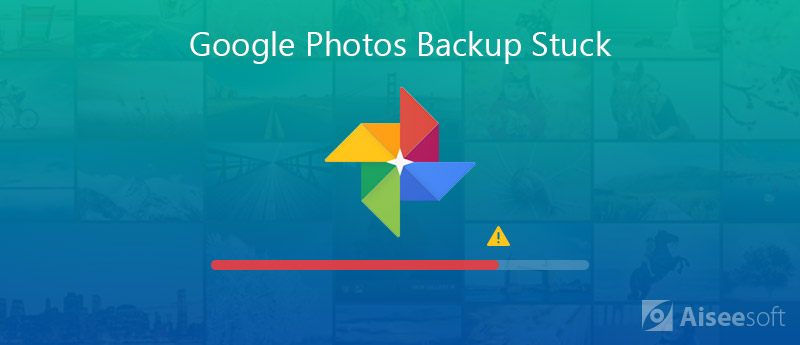
Излишне говорить, что Google Фото - это хорошее приложение для резервного копирования неограниченного количества фотографий и видео бесплатно. Чтобы решить вашу проблему, мы собрали полные советы по исправлению фотографий Google, застрявших в резервной копии или медленной проблеме резервного копирования на вашем телефоне Android и iPhone.
Если Google Photos не выполняет резервное копирование, первое, что вам нужно сделать, это проверить состояние резервного копирования Google Photos. Вам необходимо проверить, вошли ли вы в учетную запись Google на своем телефоне Android и iPhone. Затем откройте приложение Google Photos и проверьте статус резервной копии.
Если вы видите число, это означает, что резервное копирование не завершено.
"Ожидание соединения": Это означает, что ваша сеть слабая или нестабильная. В это время вы должны перейти в "Настройки" и изменить сотовое или Wi-Fi соединение.
"Загрузка завершена": это означает, что все фото и видео сохранены в Google Фото.
"Фото или видео было пропущено": фото или видео может не загрузиться, потому что оно не соответствует требованиям резервного копирования Google Фото. Если вы хотите успешно загрузить, вы должны убедиться, что фотографии не могут превышать 75 МБ или 100 МП, а видео не больше чем 10 ГБ.
"Резервное копирование и синхронизация выключена": если вы видите это уведомление, включите Google Фото для резервного копирования фотографий. Просто нажмите кнопку "Меню", выберите "Настройки" > "Резервное копирование и синхронизация". Включите параметр для резервного копирования фотографий и видео.
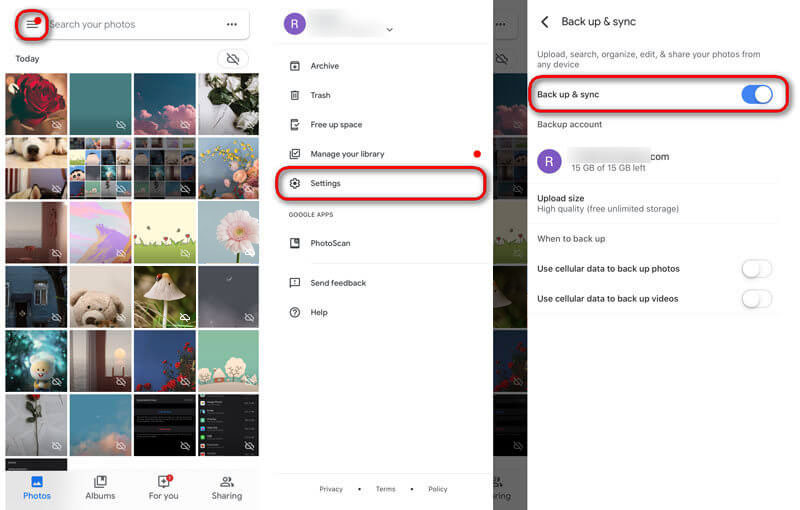
Если в вашем Google Фото указано «Резервное копирование 1 из xxx», вы можете очистить кеш Google Фото. Очистка кеша и данных приложения удалит поврежденные временные файлы.
Если вы используете телефон Android, перейдите в «Настройки»> «Приложения»> «Фотографии», нажмите «ОЧИСТИТЬ ДАННЫЕ /».ОЧИСТИТЬ КЭШ удалить кеш Google Фото на Android.
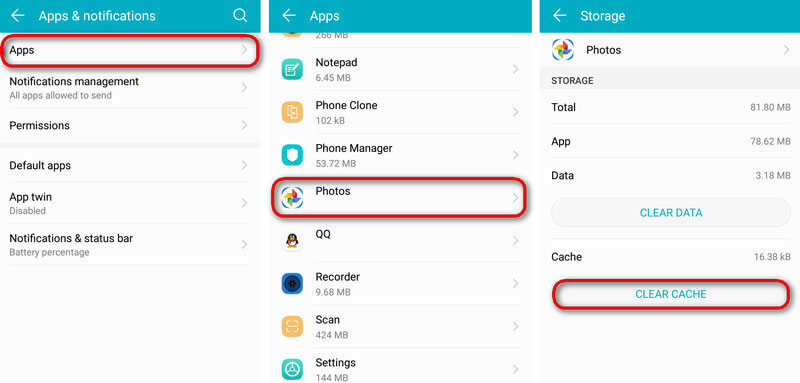
Если вы являетесь пользователем iPhone, вы можете перейти в «Настройки»> «Основные»> «Хранилище iPhone», прокрутите вниз, чтобы найти Google Фото, и нажмите «Удалить приложение». Это удалит это приложение, и все кеши и данные будут удалены. После этого вы можете попробовать установить это приложение еще раз и посмотреть, исчезла ли проблема.
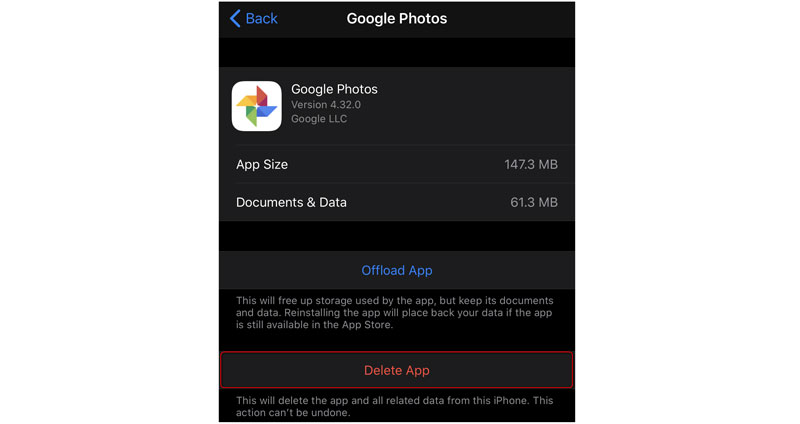
Google Фото дает вам возможность удалить все обновления. Вы можете попробовать этот метод, чтобы восстановить резервную копию Google Фото, застрявшую в обычном режиме. Это работает только для пользователей телефонов Android.
Вы можете зайти в приложение «Настройки» на своем телефоне Android и найти «Приложения». Прокрутите вниз, чтобы найти и нажать Google Фото. Нажмите кнопку Удалить, чтобы убрать Google Фото со своего телефона Android.
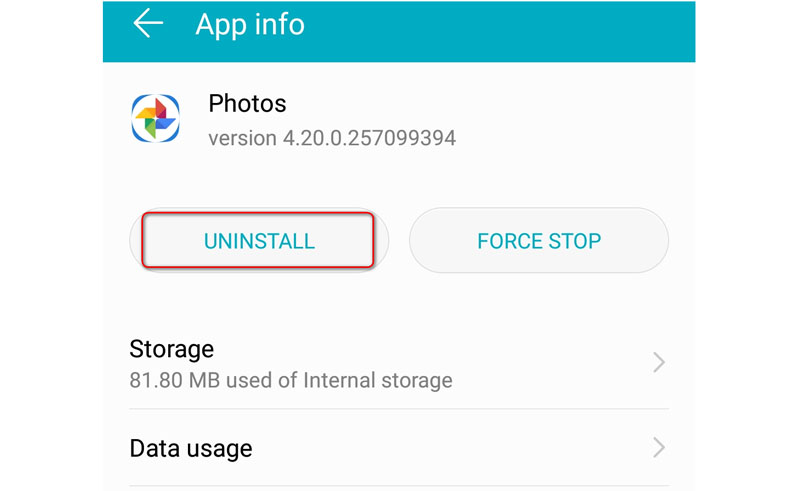
Если приложение Google Фото застряло при загрузке фотографий или видео, попробуйте создать резервную копию их вручную. Вот подробные шаги.
Для пользователей Android найдите фотографию или видео, которое хотите сделать резервную копию, и нажмите значок загрузки, чтобы загрузить в Google Photos.
Для пользователей iPhone откройте приложение Google Фото и выберите фотографии или видео, которые вы хотите сделать резервную копию. Нажмите значок трех точек и выберите Резервное копирование чтобы вручную загрузить их в Google Фото.
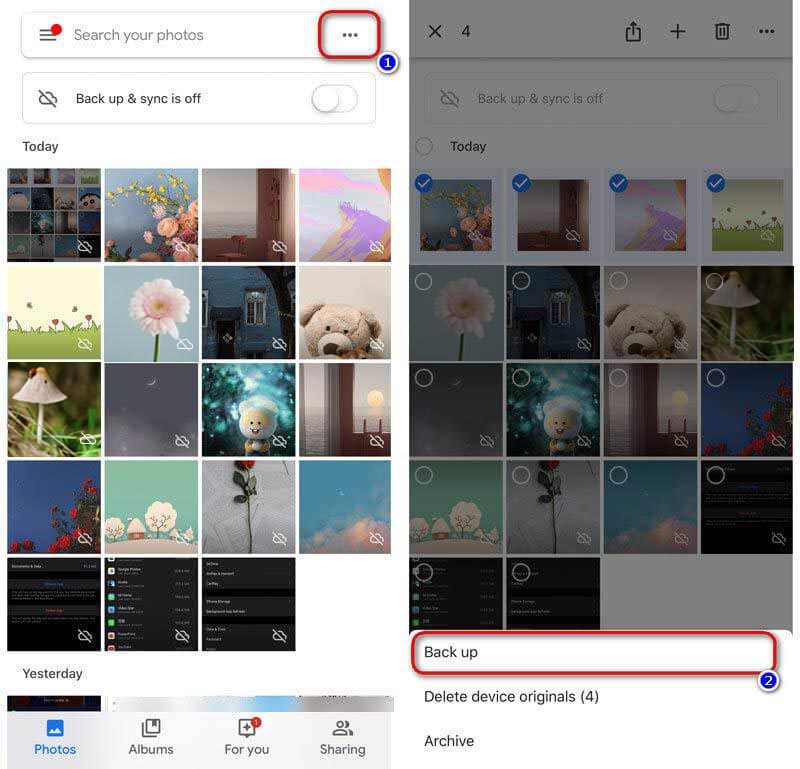
Google Фото действительно хороший инструмент для резервного копирования фотографий и видео. Поскольку фотографии занимают большую часть места на нашем мобильном телефоне, разумно освободить место с помощью Google Фото. Иногда Google Фото по-прежнему застревали в состоянии резервного копирования, даже с 4 вышеуказанными методами. Здесь мы нашли альтернативу Google Фото, которая поможет вам сэкономить место на телефоне и сохранить памятные фотографии.
С более практичными функциями, чем Google Photos, Aiseesoft Резервное копирование и восстановление данных Android предоставляет вам простой способ резервного копирования и восстановления Android фотографии, видео, сообщения, журналы вызовов, документы и т. д. Вы также можете подробно просмотреть данные на компьютере Windows и Mac.

Скачать
Резервное копирование и восстановление данных Android
100% безопасность. Без рекламы.
100% безопасность. Без рекламы.
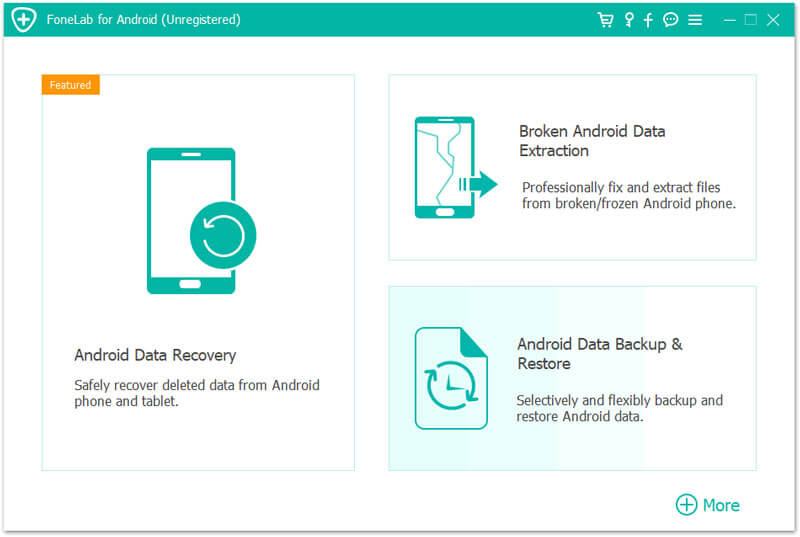


Этот эффективный инструмент резервного копирования предлагает шифрованное резервное копирование. Если есть какая-то личная информация, вы можете установить пароль для вашей резервной копии. (Смотрите как зашифровать резервную копию iPhone.)
Резервное копирование и восстановление данных Android специально разработано для пользователей Android. Если вы хотите сделать резервную копию фотографий на своем iPhone 15/14/13/12/11/XS/XR/X/8, вы можете положиться на Aiseesoft iOS Data Backup & Restore для безопасного и быстрого резервного копирования данных iPhone/iPad.

Скачать
Резервное копирование и восстановление данных iOS
100% безопасность. Без рекламы.
100% безопасность. Без рекламы.
Заключение
Прочитав этот отрывок, вы можете получить 4 решения, чтобы исправить Google Фото застрял в резервном копировании на iPhone и телефоне Android. Вы можете найти альтернативу Google Фото для Android — Android Data Backup & Restore для резервного копирования данных на вашем телефоне Android. Если у вас есть какие-либо вопросы, не стесняйтесь оставлять нам сообщение.
Исправить проблемы с Android
Советы по отправке текстовых сообщений на Android, которые вы должны знать [7 методов] Почему мои приложения продолжают зависать или закрываться на Android WhatsApp Backup застрял на Android? Как исправить эту ошибку Как исправить Google Photos, не сохраняющие резервные копии на Android и iPhone
Предоставляет простой способ безопасного и выборочного резервного копирования и восстановления всех типов файлов, таких как контакты, сообщения, журналы вызовов, галерея, видео, аудио и т. Д. На вашем устройстве Android.
100% безопасность. Без рекламы.
100% безопасность. Без рекламы.